iphone邮箱添加163邮箱,在现代社会中手机已成为人们生活中不可或缺的一部分,作为一款备受推崇的智能手机,iPhone的功能之一就是可以绑定各种邮箱账户,方便用户随时随地查看和发送电子邮件。其中绑定163邮箱账户是很多用户的首要选择之一。iPhone手机如何添加163邮箱呢?在本文中我们将详细介绍iPhone手机绑定163邮箱的方法,帮助大家轻松实现邮箱和手机的无缝连接。无论是工作还是日常生活,这一操作都将为您带来极大的便利。让我们一起来了解一下吧!
iPhone苹果手机怎样绑定163邮箱账户
方法如下:
1.我们打开苹果手机进入后,选择自带的邮件应用进入。
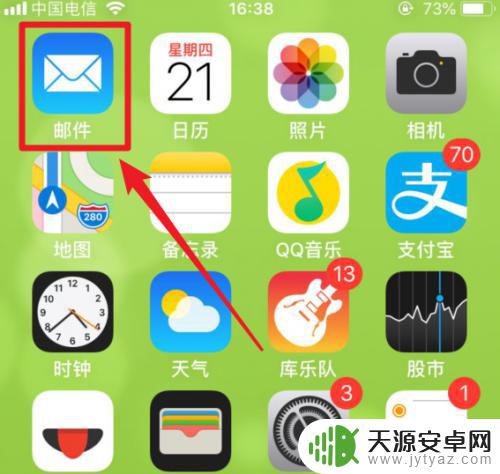
2.进入后,我们选择主界面的163邮箱的选项,进入邮箱添加界面。
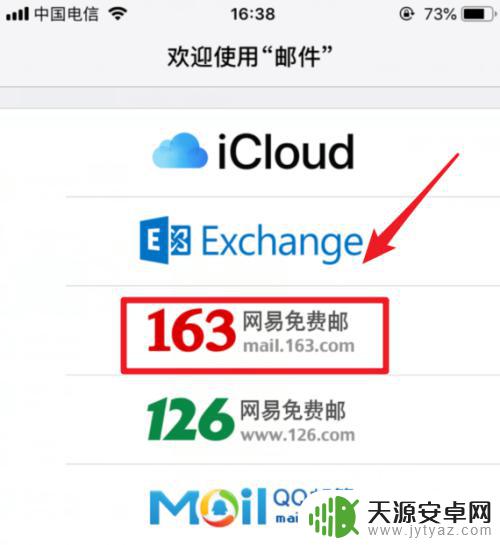
3.点击后,我们输入自己163邮箱的用户名和密码,然后点击下一步。
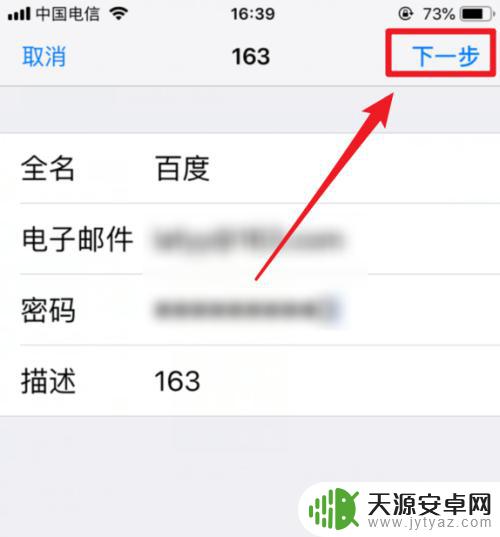
4.验证个人信息成功后,我们选择右上方的“存储”的选项。
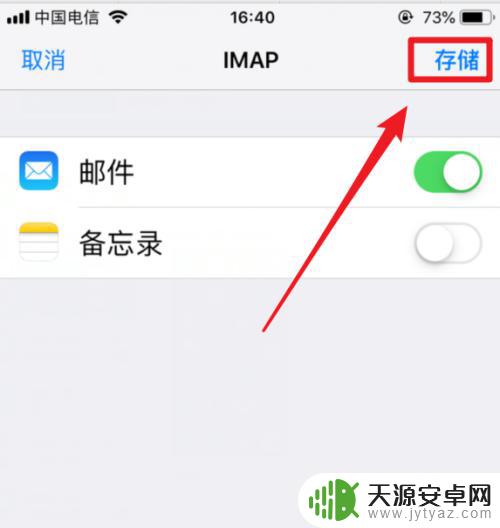
5.点击存储后,会自动跳转到收件箱界面,就可以收取自己163邮箱的邮件。
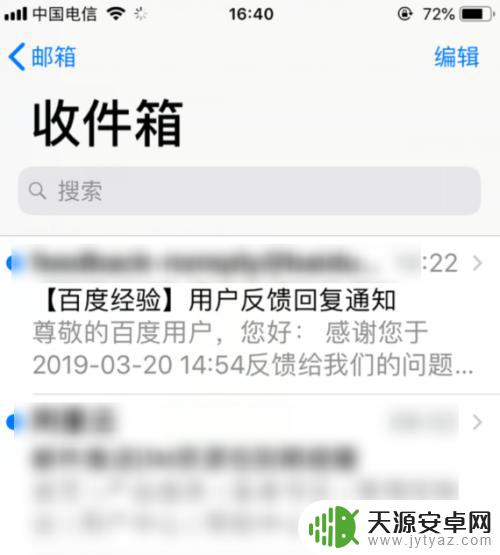
6.如果添加出错而个人信息无误的话,也可以电脑进入163邮箱。选择设置中的pop3选项进入。
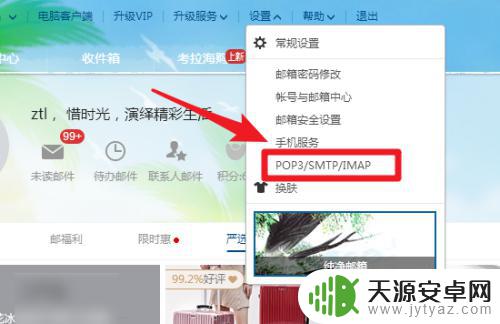
7.将自己的163邮箱的pop3服务打开后,再次进行尝试即可。
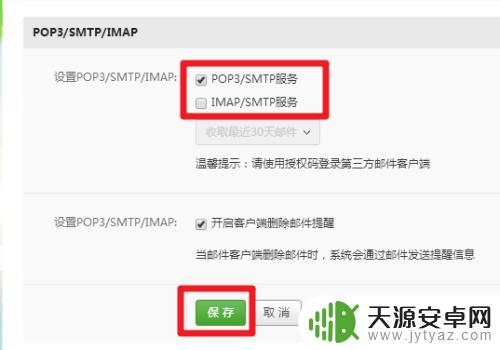
以上是添加163邮箱到iPhone的全部步骤,如果还有不理解的地方,可以按照小编的方法操作,希望这篇文章对你有所帮助。









